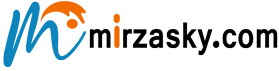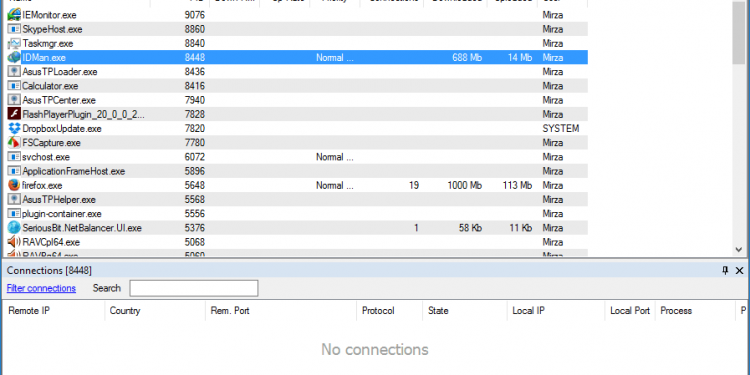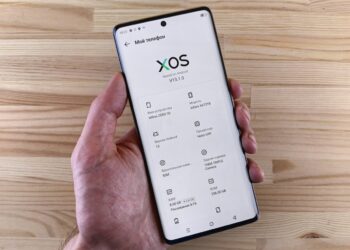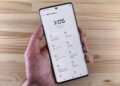Misalnya anda memiliki satu jaringan komputer yang terdiri dari 3 buah PC, yang terkoneksi ke internet melalui LAN atau WLAN(Wi-Fi) dan komputer tersebut dipakai oleh user yaitu karyawan anda misalnya, dan di setiap PC mereka mungkin sering mengunduh file dari internet. Umumnya komputer sekarang terpasang aplikasi download accelerator seperti IDM, nah anda tahu sendiri kan aplikasi semacam ini dapat menyedot bandwidth karena membuka koneksi yang banyak. Misal ketika kita mengunduh sebuah file, IDM dapat membuat koneksi ke server sebanyak 32 koneksi. Bayangkan jika user mengunduh banyak file sekaligus, dapat dipastikan bahwa komputer lain akan sangat lambat ketika mengakses internet atau bahkan tidak terkoneksi sama sekali. Oleh karena itu, kita harus membatasi kecepatan download/upload tiap PC tersebut.
Salah satu solusi untuk membatasi kecepatan tiap PC biasanya digunakan router/pc yang menjalankan sistem operasi mikrotik, namun jika kondisi jaringan 3 buah PC dan beberapa smartphone yang terkoneksi ke internet oleh sebuah router ADSL/GPON Fiber optik rasanya terlalu mahal biayanya untuk di implementasikan. Selain itu, mungkin hanya 3 PC tersebut dan beberapa ponsel dan laptop yang terkoneksi. Dan masalahnya pun mungkin pada PC yang terpasang IDM saja. Tidak diperlukan pengaturan ruoter yang lebih lanjut. Kondisi ini sering dialami pada jaringan SOHO(Small Office Home Office).
Untuk itu kita dapat menggunakan NetBalancer, sebuah aplikasi gratis dari Seriousbit. Dengan versi free-nya, kita dapat membatasi koneksi pada PC tersebut. Download versi terakhir di sini : https://netbalancer.com/download
Instalasi NetBalancer
Setelah anda mengunduh aplikasi tersebut, sekarang install pada masing-masing komputer. Berikut langkah-langkahnya.
- Klik dua kali/buka file setup NetBalancer
- Klik “Next”
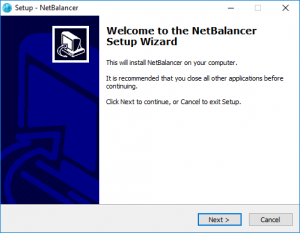
- Pilih “I accept the agreement”
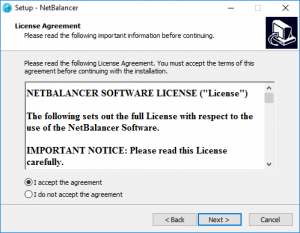
- Anda dapat menghilangkan contrenga pada “NetBalancer tray” jika ingin tidak ada tray icon, kemudian klik “Next”
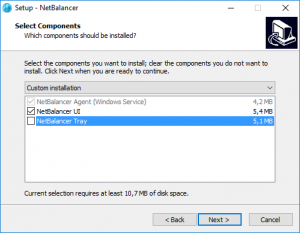
- Klik “Next”
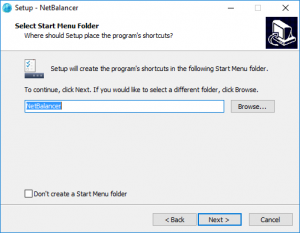
- Anda dapat menghilangkan contreng “Create a desktop icon” bila ingin tidak di munculkan kemuda klik “Next”
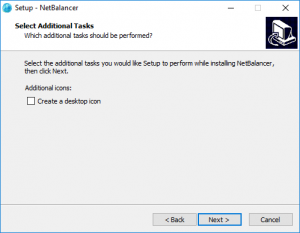
- Klik “Install”
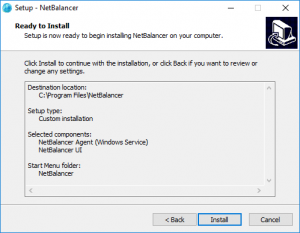
- Proses instalasi sedang berjalan, biasanya memakan waktu sekitar satu menit
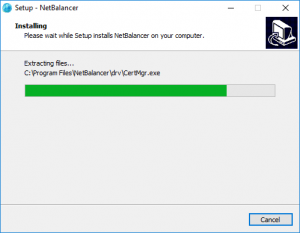
- Proses pemasangan dan penyiapan “Service” program
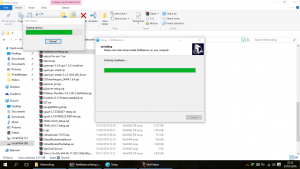
- Proses install selesai, sekarang komputer harus di restart agar NetBalancer berjalan dengan baik.
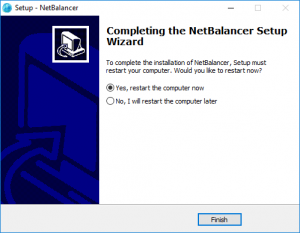
Sampai di sini, proses install NetBalancer sudah selesai, selanjutnya akan kita bahas cara setting dasar NetBalancer.